Създаване на клавиатурата на лаптопа и компютър

Създаване на клавиатурата на лаптопа и компютъра по принцип не се различава и зависи от операционната система: Windows XP, Windows Vista или Windows 7, 8, 10. В действителност, се различава само по "пътя", които са причинени от свойствата на клавиатурата допълнително конфигуриране.
Клавиатура, създаден в диалоговия прозорец Keyboard Properties. В Windows 7: Start> Control Panel> Keyboard.
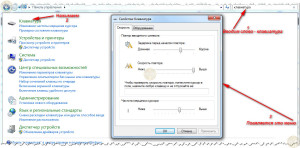
Клавиатура имоти - Щракнете за да увеличите.
Клавиатура Имоти в други операционни системи Windows, отворени или чрез контролния панел, или като изберете Свойства от контекстното меню на индикатора на дисплея.
В Windows 7, диалоговия прозорец клавишни имоти има два раздела: Скорост и оборудване. В раздела Speed, не можете да изберете нещо. Само тези, които по занятие набира много текст, че има смисъл да определи минималния размер на забавяне, преди повторението на знаци и максимална скорост от преиграване. И на тези параметри влияят на скоростта, с която се въвеждат героите, когато ключът е натиснат и задържан за дълго време.
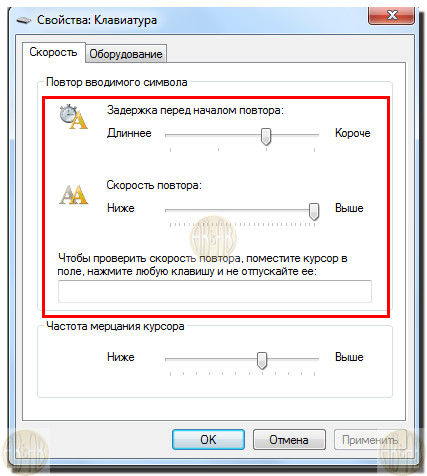
В раздела Hardware, можете да проверите на "държавата" на работата на клавиатурата.
За да конфигурирате Windows 7 - Език и ще го покаже в тавата, трябва да отидете: Start> Control Panel> Часовник, език и регион> Регион и език> в прозореца, който се появява на "Клавиатури и езици", в раздела кликват - Промяна клавиатури.
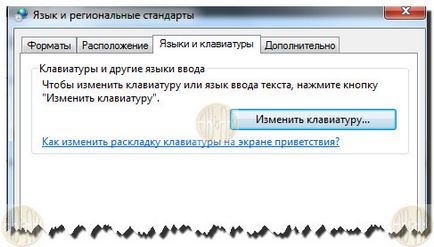
Или просто кликнете с десния бутон, за да се покаже текущия език и натиснете - Опции, се появява следното меню:
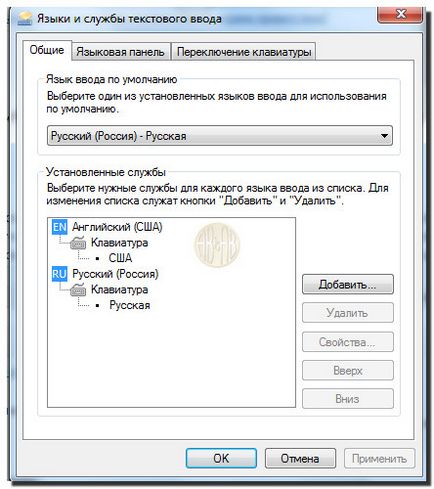
Средства раздела "Езици Текстови услуги и фактори". можете да създадете на компютър различни езикови оформления. Обикновено се използват две: за български и английски език. Тези, които работят с много други езици, като например немски, може също така да инсталирате поддръжка за немския език. В този случай, превключване между езиците става все по-трудно - трябва да се оправи оформлението на свой ред.
свойства на прозорци клавиатура за Windows 7 има два раздела: Скоростта и език. В раздела Speed, не можете да изберете нещо. Само тези, които по занятие набира много текст, че има смисъл да определи минималния размер на забавяне, преди повторението на знаци и максимална скорост от преиграване. И на тези параметри влияят на скоростта, с която се въвеждат героите, когато ключът е натиснат и задържан за дълго раздела vremya.Sredstvami езици, можете да създадете на компютър различни езикови оформления.
За да добавите поддръжка за допълнителни езици, кликнете върху Добавяне и изберете езика, от добавяне на езика на диалогов прозорец падащия. По-рано тази настройка Изискване задължително инсталационен диск с операционната система - в края на своите операции, необходими, за да вмъкнете в устройството, сега той просто добавя, натиснете Apply и сте готови.
Една от формите, трябва да се зададе по подразбиране. Въпреки факта, че в руската ние се назначат още текстове от английски, в края на краищата, да направи по подразбиране на английски език. Това не пречи на набор от руски език, но ще осигури защита от неправилни знаци играят в някои програми, направени от местни програмисти (много рядко).
Между другото, ако попаднете на такъв дефект, ще знаете как да го оправя бързо.
Изберете един от двата възможни начини за включване оформления: комбинация от клавиша ALT в ляво + SHIFT или CTRL + SHIFT, в раздела - Превключване на клавиатури.
Имайте предвид, че и двете от тези методи са стабилни. Има, разбира се, както и специални програми за смяна на структурата е много по-удобно, но те трябва да бъдат проверени и потвърдени. Ако компютърът ви изведнъж започва да се държи странно или дори да спре да работи някоя отдавна се използва програма, си задайте въпроса: "Не съм инсталирани през последните години някои забележителни ключ клавиатура?"
Последното нещо, което да се направи - да се провери кутия - показател език на дисплея в лентата на задачите в Windows 7 - е залегнало в лентата на задачите.
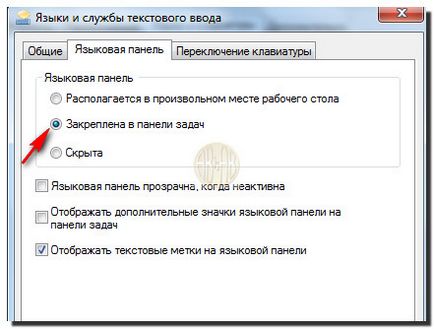
С помощта на мишката, можете да превключите на клавиатурната подредба (въпреки че клавиатурата е по-удобно да го направи), но това не е важно. Основното нещо - че някога ще видим в какво състояние на клавиатурата. Когато въвеждате парола, която не се показва, когато пишете, погледнете разположението на дисплея е много полезен.